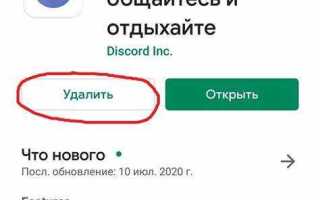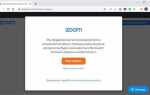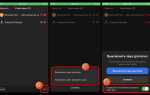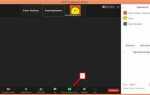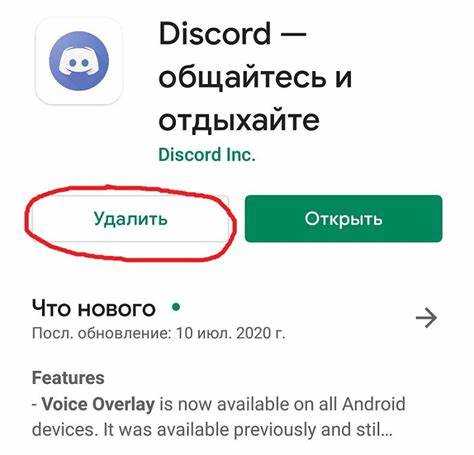
В Discord можно привязать платёжную карту для покупок Nitro, серверных бустов и других платных функций. Иногда возникает необходимость удалить карту: например, при смене платёжного средства или завершении подписки. Важно знать, что Discord не позволяет полностью удалить карту, если она используется в активной подписке. Сначала потребуется отключить автопродление.
Чтобы удалить карту, откройте настройки пользователя (шестерёнка рядом с именем), затем перейдите в раздел «Платежи». Найдите список сохранённых методов оплаты. Если рядом с картой отображается активная подписка, сначала отмените её в разделе «Подписки». Только после этого появится кнопка «Удалить» рядом с платёжной информацией.
Если кнопка удаления не отображается, причина, как правило, в привязке карты к подписке. После отмены и завершения оплаченного периода возможность удалить карту появится автоматически. Также следует учитывать, что Discord не позволяет удалить единственную карту, если к аккаунту привязана активная подписка – даже если она уже отключена.
Для полной уверенности, что карта больше не используется, проверьте, чтобы в разделе «Подписки» не было ни одной активной. После этого снова откройте «Платежи» и удалите карту. При возникновении проблем можно обратиться в поддержку через support.discord.com.
Где в Discord хранятся платёжные данные
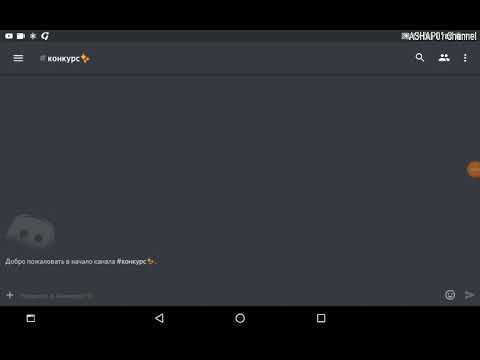
Платёжная информация пользователя в Discord сохраняется в разделе Настройки пользователя → Подписки (User Settings → Subscriptions) и Платежи (Billing), если такой раздел отображается. Доступ к этим данным возможен только после авторизации в аккаунте.
Внутри раздела Подписки отображаются активные подписки, привязанные карты и история платежей. Сами данные карты не хранятся в явном виде – Discord использует сторонние платёжные шлюзы (например, Stripe), где информация зашифрована и не доступна напрямую.
Удаление карты происходит через интерфейс самого Discord. Для этого нужно нажать на кнопку с тремя точками рядом с сохранённым способом оплаты и выбрать Удалить. Если карта единственная и используется для активной подписки, сначала потребуется отменить подписку.
Автоматическое сохранение платёжных данных происходит при оплате Nitro или бустов сервера, если не отключить галочку сохранения метода оплаты на этапе оформления. После удаления карты в интерфейсе Discord она также удаляется на стороне платёжного сервиса.
Как открыть настройки платёжной информации в Discord
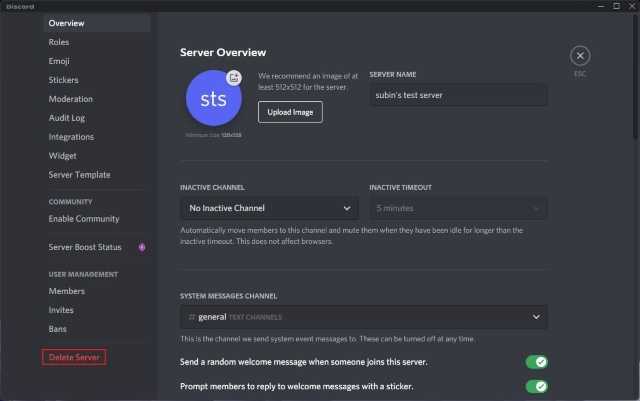
1. Запустите Discord и авторизуйтесь в своём аккаунте.
2. В левом нижнем углу нажмите на значок шестерёнки рядом с вашим именем пользователя. Откроется раздел «Настройки пользователя».
3. В меню слева выберите пункт «Подписки» или «Billing» – название зависит от языка интерфейса.
4. Откроется страница со всеми активными подписками и платёжными методами.
5. Чтобы перейти к сохранённым картам, нажмите «Manage Payment Methods» или «Управление платёжными методами» – кнопка расположена под списком подписок.
6. Здесь отображаются все привязанные карты и способы оплаты. Отсюда их можно удалить или изменить.
Как найти сохранённую карту в интерфейсе Discord
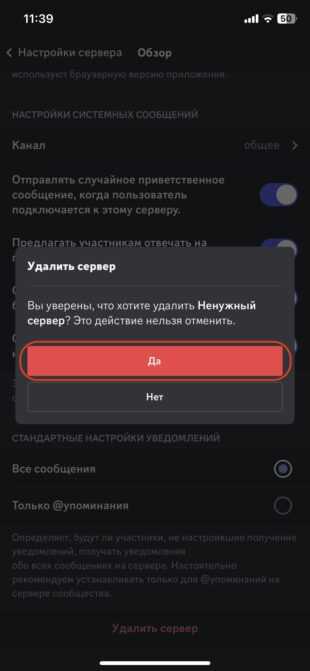
Откройте приложение Discord и нажмите на значок пользователя в правом нижнем углу, чтобы перейти в настройки.
Перейдите в раздел «Платежи» или «Платёжная информация» – название может отличаться в зависимости от версии клиента. В настольной версии это находится в меню слева.
В этом разделе отображаются все добавленные платёжные методы, включая сохранённые банковские карты. Каждая карта обозначается последними четырьмя цифрами номера и логотипом платёжной системы.
Если карта не отображается, убедитесь, что вы вошли в аккаунт, на который она была добавлена. Также проверьте, что используется актуальная версия приложения.
Какие действия удалить карту в приложении Discord
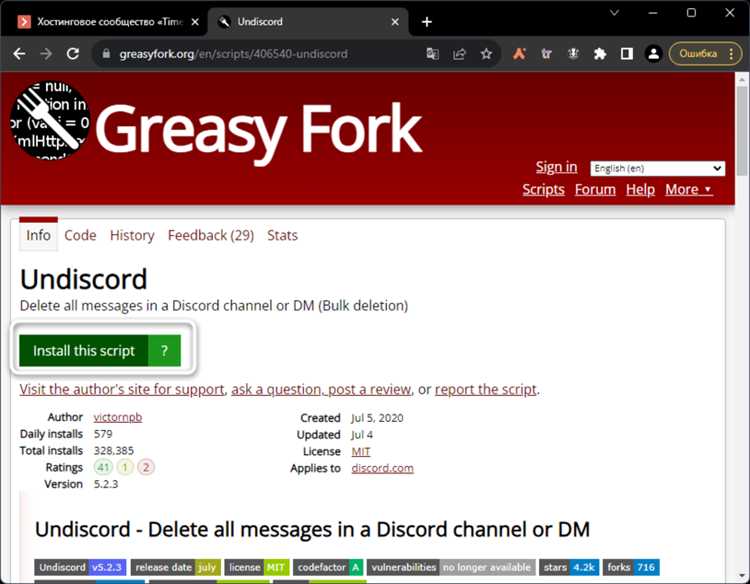
Удаление сохранённой банковской карты в мобильном приложении Discord выполняется через настройки платёжной информации.
- Откройте приложение Discord на телефоне.
- Нажмите на иконку профиля в правом нижнем углу, чтобы перейти в настройки пользователя.
- Прокрутите вниз и выберите раздел Платежи или Billing.
- В списке привязанных карт найдите нужную.
- Нажмите на иконку с тремя точками или другим доступным способом вызовите меню управления картой.
- Выберите Удалить (Delete) и подтвердите действие.
Если опция удаления недоступна, сначала отмените все активные подписки, так как Discord не позволяет удалять платёжные данные, если они используются для автоматических списаний.
Почему кнопка удаления карты может быть недоступна
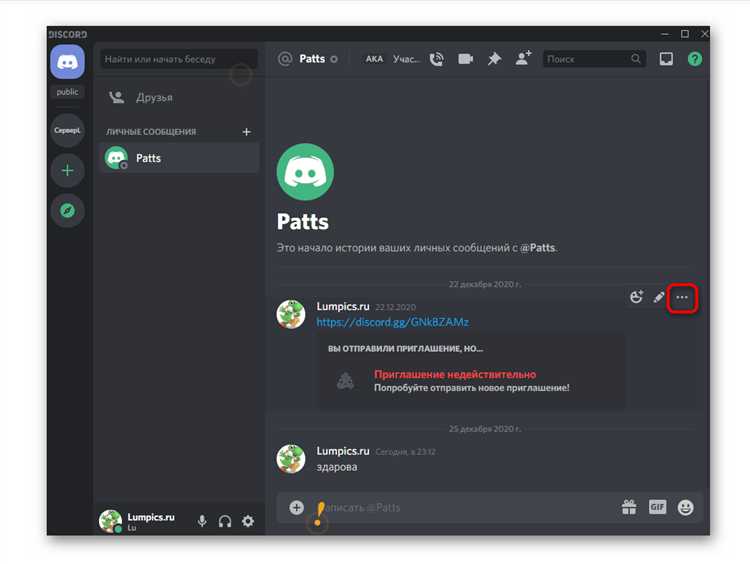
Если кнопка удаления карты в Discord отсутствует, это может быть связано с привязкой подписки. Discord не позволяет удалить карту, пока она используется для оплаты Nitro или других активных услуг. Чтобы разблокировать возможность удаления, сначала отмените подписку в разделе «Подписки».
Ещё одна причина – отсутствие прав доступа. Если карта добавлена через корпоративный аккаунт или использована в рамках Discord for Business, удаление может быть ограничено настройками администратора.
Иногда проблема связана с техническими сбоями. Если вы уверены, что карта не используется, но кнопка всё равно не отображается, очистите кэш браузера или приложения. Затем перезапустите Discord и повторите попытку. Также проверьте наличие обновлений – устаревшая версия клиента может некорректно отображать элементы интерфейса.
Если ни один из способов не помогает, обратитесь в службу поддержки Discord и укажите, что карта не используется, но удалить её невозможно. Желательно приложить скриншоты настроек оплаты.
Что делать, если удалить карту не получается

Проверьте наличие активных подписок или платежей, связанных с данной картой. Discord не позволит удалить карту, если она используется для текущих платежей.
Откройте раздел «Платежи и подписки» в настройках аккаунта и отмените все активные подписки, связанные с этой картой.
Попробуйте очистить кэш и куки браузера или использовать другой браузер, чтобы исключить технические сбои.
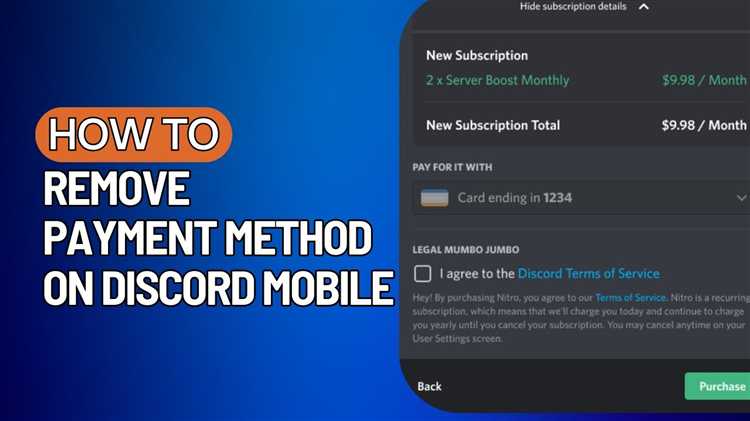
Если карта связана с Discord Nitro или другими сервисами, сначала смените способ оплаты на другую карту или удалите подписку.
При использовании мобильного приложения удаление карты возможно только через веб-версию Discord.
Если после всех действий удалить карту не удаётся, обратитесь в службу поддержки Discord через форму на официальном сайте, приложив скриншоты и описание проблемы.
Проверьте, что карта не заблокирована банком или не имеет ограничений на онлайн-платежи, так как это может мешать корректной работе в Discord.
Вопрос-ответ:
Как удалить сохранённую банковскую карту в Discord?
Чтобы убрать сохранённую карту в Discord, нужно зайти в настройки пользователя, перейти в раздел «Платежи» или «Оплата и подписки». Там будут отображены все привязанные карты. Выберите нужную карту и нажмите на кнопку удаления или удаления способа оплаты. После подтверждения карта будет удалена из вашего аккаунта.
Почему я не могу найти опцию удаления карты в настройках Discord?
В некоторых случаях возможность удалить карту напрямую в Discord может отсутствовать, особенно если есть активные подписки или незавершённые платежи. В такой ситуации нужно сначала отменить подписки или дождаться завершения текущих транзакций. Если проблема сохраняется, стоит обратиться в службу поддержки Discord.
Что делать, если удалённая карта всё ещё отображается в Discord?
Если после удаления карты она продолжает отображаться, попробуйте выйти из аккаунта и войти снова, а также очистить кеш приложения или браузера. Иногда обновление данных занимает некоторое время. Если после этого карта всё равно видна, обратитесь в техподдержку Discord для проверки аккаунта.
Можно ли удалить карту в Discord с мобильного устройства?
Да, удалить карту можно и через мобильное приложение Discord. Для этого откройте настройки профиля, найдите раздел с платежными методами, выберите карту, которую хотите убрать, и нажмите «Удалить». Процедура аналогична версии для ПК, но интерфейс адаптирован под экран смартфона.
Удаление карты в Discord влияет ли на подписки и покупки?
Удаление карты не отменяет уже активные подписки или покупки. Если у вас есть подписка, для её продления Discord может запросить другой способ оплаты. Чтобы полностью отказаться от подписки, её нужно отдельно отменить через настройки аккаунта. После этого удаление карты не повлияет на существующие обязательства.
Как удалить сохранённую карту в Discord на компьютере?
Чтобы удалить сохранённую карту в Discord на ПК, откройте настройки пользователя, перейдите в раздел «Платежи» или «Оплата и подписки». Там вы увидите список привязанных карт. Найдите нужную карту и нажмите кнопку удаления или «Удалить». После подтверждения карта будет удалена из вашего аккаунта.
Можно ли удалить карту из Discord через мобильное приложение, и как это сделать?
Да, удалить карту через мобильное приложение Discord можно. Для этого откройте приложение, нажмите на свой аватар внизу справа, чтобы зайти в настройки. Затем выберите раздел «Платежи» или «Оплата и подписки». Найдите сохранённую карту, которую хотите удалить, и нажмите на неё. В появившемся меню выберите «Удалить карту» и подтвердите действие. Карта будет удалена из вашего аккаунта.